Kako promijeniti ili vratiti zadanu lokaciju mape Camera Roll u sustavu Windows 10

Ovaj će vam vodič pokazati kako promijeniti ili vratiti zadanu lokaciju mape Camera Roll u sustavu Windows 10.
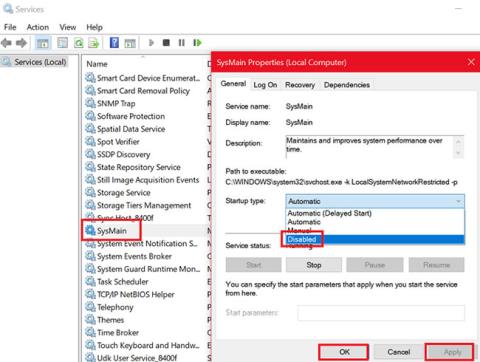
Mnogo je korisnika izvijestilo da proces SysMain (ranije poznat kao Superfetch) uzrokuje veliku upotrebu CPU-a. Iako je usluga SysMain korisna u razumijevanju načina na koji koristite svoj tvrdi disk, ona nije apsolutno neophodna za vaše računalo.
Service Host SysMain uzrokuje veliku upotrebu procesora i memorije
SysMain je usluga povezana sa Superfetchom. Njegov je posao održavati i poboljšavati performanse sustava tijekom vremena. Nalazi se u mapi System32 . U osnovi, SysMain proces je odgovoran za prikupljanje podataka o svim vrstama korištenja na sustavu. Ti se podaci zatim reorganiziraju kao blokovi za tvrdi disk i prema tome im se daje prioritet.
Ako proces Service Host SysMan uzrokuje veliku upotrebu resursa, prije nego što ga odlučite onemogućiti, pokušajte sljedeće:
Ako koristite HDD na svom sustavu, velike su šanse da će SysMain uzrokovati veliku upotrebu CPU-a, zbog jednostavne činjenice da se HDD-ovi vrlo sporo reorganiziraju. Ako imate veliku upotrebu CPU-a zbog SysMaina, jednostavno rješenje je onemogućiti ovu uslugu.
Onemogućite uslugu SysMain
Isprobajte sljedeće metode za onemogućavanje usluge SysMain:
1. Onemogućite uslugu SysMain iz Service Managera
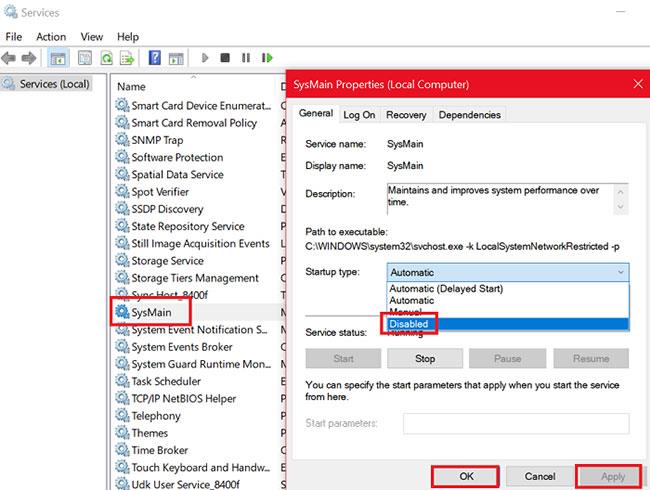
Onemogućite uslugu SysMain iz Service Managera
Najjednostavnija metoda za uklanjanje procesa povezanog sa SysMain je onemogućavanje usluge SysMain iz Upravitelja usluga (upravitelja usluga).
Korak 1: Pritisnite Win + R da otvorite prozor Pokreni i unesite naredbu services.msc.
Korak 2: Pritisnite Enter za otvaranje prozora Service Manager .
Korak 3: Pomaknite se prema dolje do lokacije usluge SysMain .
Korak 4: Desnom tipkom miša kliknite uslugu SysMain i odaberite Svojstva.
Korak 5: Promijenite vrstu pokretanja u Onemogućeno .
Korak 6: Kliknite Primijeni , a zatim odaberite U redu.
2. Onemogućite SysMain pomoću naredbenog retka s administratorskim pravima
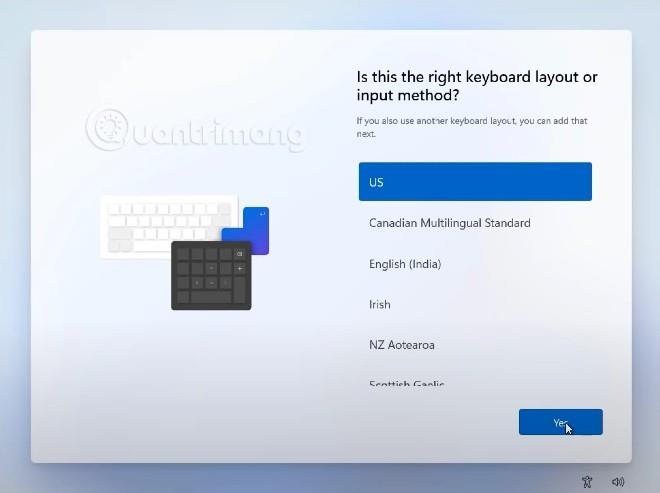
Onemogućite SysMain pomoću naredbenog retka s administratorskim pravima
Metoda koja uključuje naredbeni redak je lakša jer sve što trebate učiniti je kopirati i zalijepiti naredbu.
Potražite “ naredbeni redak ” u Windows traci za pretraživanje.
Desnom tipkom miša kliknite rezultat naredbenog retka i odaberite Pokreni kao administrator da biste otvorili naredbeni redak s administratorskim pravima .
Zatim u prozoru naredbenog retka unesite sljedeću naredbu i pritisnite Enter :
sc stop "SysMain" & sc config "SysMain" start=disabledKada primite poruku SUCCESS , posao se smatra dovršenim.
Molimo ponovno pokrenite računalo!
3. Onemogućite SysMain pomoću uređivača registra
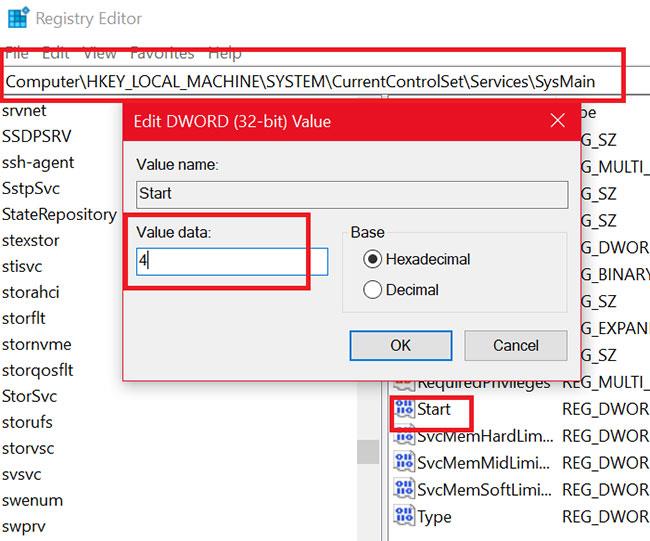
Onemogućite SysMain pomoću uređivača registra
Registry Editor je izvrstan alat za unošenje trajnih promjena u sustav. Postupak za onemogućavanje usluge SysMain putem uređivača registra je sljedeći:
Pritisnite Win + R da otvorite prozor Run i upišite regedit. Pritisnite Enter da biste otvorili prozor uređivača registra .
Idite na sljedeću stazu u uređivaču registra:
HKEY_LOCAL_MACHINE\SYSTEM\CurrentControlSet\Services\SysMainNa desnoj strani dvaput kliknite početnu vrijednost .
Promijenite vrijednost Value Data na 4 i kliknite OK za spremanje postavki.
Vidi više:
Ovaj će vam vodič pokazati kako promijeniti ili vratiti zadanu lokaciju mape Camera Roll u sustavu Windows 10.
Smanjenje veličine i kapaciteta fotografija olakšat će vam njihovo dijeljenje ili slanje bilo kome. Konkretno, u sustavu Windows 10 možete grupno mijenjati veličinu fotografija uz nekoliko jednostavnih koraka.
Ako ne morate prikazivati nedavno posjećene stavke i mjesta iz sigurnosnih ili privatnih razloga, to možete jednostavno isključiti.
Jedno mjesto za kontrolu mnogih operacija izravno na paleti sustava.
U sustavu Windows 10 možete preuzeti i instalirati predloške grupnih pravila za upravljanje postavkama Microsoft Edgea, a ovaj će vam vodič pokazati postupak.
Programska traka ima ograničen prostor, a ako redovito radite s više aplikacija, brzo bi vam moglo ponestati prostora za prikvačivanje više vaših omiljenih aplikacija.
Statusna traka na dnu File Explorera govori vam koliko je stavki unutra i odabrano za trenutno otvorenu mapu. Dva gumba ispod također su dostupna na desnoj strani statusne trake.
Microsoft je potvrdio da je sljedeće veliko ažuriranje Windows 10 Fall Creators Update. Evo kako ažurirati operativni sustav prije nego što ga tvrtka službeno lansira.
Postavka Allow wake timers u Power Options omogućuje sustavu Windows da automatski probudi računalo iz stanja mirovanja radi izvođenja planiranih zadataka i drugih programa.
Sigurnost sustava Windows šalje obavijesti s važnim informacijama o zdravlju i sigurnosti vašeg uređaja. Možete odrediti koje obavijesti želite primati. U ovom članku Quantrimang će vam pokazati kako uključiti ili isključiti obavijesti iz Windows sigurnosnog centra u sustavu Windows 10.
Moglo bi vam se također svidjeti da vas klik na ikonu programske trake vodi ravno do zadnjeg prozora koji ste otvorili u aplikaciji, bez potrebe za sličicom.
Ako želite promijeniti prvi dan u tjednu u sustavu Windows 10 kako bi odgovarao zemlji u kojoj živite, vašem radnom okruženju ili radi boljeg upravljanja kalendarom, možete ga promijeniti putem aplikacije Postavke ili upravljačke ploče.
Počevši s verzijom aplikacije Vaš telefon 1.20111.105.0, dodana je nova postavka Više prozora, koja vam omogućuje da omogućite ili onemogućite upozorenje prije zatvaranja više prozora pri izlasku iz aplikacije Vaš telefon.
Ovaj će vam vodič pokazati kako omogućiti ili onemogućiti pravilo dugih staza Win32 da biste imali staze duže od 260 znakova za sve korisnike u sustavu Windows 10.
Pridružite se Tips.BlogCafeIT kako biste naučili kako isključiti predložene aplikacije (Predložene aplikacije) na Windows 10 u ovom članku!
U današnje vrijeme korištenje mnogih programa za prijenosna računala uzrokuje brzo pražnjenje baterije. To je također jedan od razloga zašto se baterije računala brzo troše. Ispod su najučinkovitiji načini za uštedu baterije u sustavu Windows 10 koje bi čitatelji trebali razmotriti.
Ako želite, možete standardizirati sliku računa za sve korisnike na računalu na zadanu sliku računa i spriječiti korisnike da kasnije mogu promijeniti sliku računa.
Jeste li umorni od toga da vas Windows 10 živcira pozdravnim zaslonom "Iskoristite još više Windowsa" pri svakom ažuriranju? Nekima može biti od pomoći, ali i smetati onima kojima ne treba. Evo kako isključiti ovu značajku.
Ako imate snažno računalo ili nemate mnogo programa za pokretanje u sustavu Windows 10, možete pokušati smanjiti ili čak potpuno onemogućiti odgodu pokretanja kako biste pomogli svom računalu da se brže pokrene.
Microsoftov novi preglednik Edge temeljen na Chromiumu ukida podršku za EPUB datoteke e-knjiga. Za pregled EPUB datoteka u sustavu Windows 10 trebat će vam aplikacija treće strane za čitanje EPUB-a. Evo nekoliko dobrih besplatnih opcija koje možete izabrati.
Način rada kioska u sustavu Windows 10 način je za korištenje samo 1 aplikacije ili pristupanje samo 1 web mjestu s gostujućim korisnicima.
Ovaj će vam vodič pokazati kako promijeniti ili vratiti zadanu lokaciju mape Camera Roll u sustavu Windows 10.
Uređivanje hosts datoteke može uzrokovati da ne možete pristupiti Internetu ako datoteka nije pravilno izmijenjena. Sljedeći članak će vas voditi kako urediti datoteku hosts u sustavu Windows 10.
Smanjenje veličine i kapaciteta fotografija olakšat će vam njihovo dijeljenje ili slanje bilo kome. Konkretno, u sustavu Windows 10 možete grupno mijenjati veličinu fotografija uz nekoliko jednostavnih koraka.
Ako ne morate prikazivati nedavno posjećene stavke i mjesta iz sigurnosnih ili privatnih razloga, to možete jednostavno isključiti.
Microsoft je upravo izdao Windows 10 Anniversary Update s mnogim poboljšanjima i novim značajkama. U ovom novom ažuriranju vidjet ćete mnogo promjena. Od podrške za Windows Ink olovku do podrške za proširenje preglednika Microsoft Edge, izbornik Start i Cortana također su značajno poboljšani.
Jedno mjesto za kontrolu mnogih operacija izravno na paleti sustava.
U sustavu Windows 10 možete preuzeti i instalirati predloške grupnih pravila za upravljanje postavkama Microsoft Edgea, a ovaj će vam vodič pokazati postupak.
Dark Mode je sučelje s tamnom pozadinom u sustavu Windows 10, koje pomaže računalu uštedjeti energiju baterije i smanjuje utjecaj na oči korisnika.
Programska traka ima ograničen prostor, a ako redovito radite s više aplikacija, brzo bi vam moglo ponestati prostora za prikvačivanje više vaših omiljenih aplikacija.






















